Oyats

Puedes encontrar el tutorial original aqui
Tutorial original creado por Vérone el 11 de agosto del 2010
Agradezco a mis traductoras que hacen viajar mis tutos por el mundo
Sitio de artista para descubrir
Anna Schwarzer
Tubes :
Tube Femme de Katussia
Tube paysage de Nurso
Filtros :
Filtro Mura's Meister_Cloud
Filtro mura's Meister_Copies
Filtro Flaming Pear_Flood
Filtro Xero_Porcelaine
Puedes encontrar la mayor parte de los filtros aqui
Material
Esta traducción está registrada en Twi

Si quieres puedes ayudarte de la regla para situarte en la realización del tutorial
Marcador (Arrastra con el raton)

Si estais listos, podemos comenzar
Abrir todos los tubes en el psp. Duplicarlos (shift+D) y cerrar los originales)
ETAPA 1 : el fondo
1.-
En la Paleta de Colores y Texturas colocar en el Primer Plano el color #e5e5e5 y en el Segundo Plano el color #9a9a9a
2.-
Abrir una nueva imagen de 800 x 600 transparente
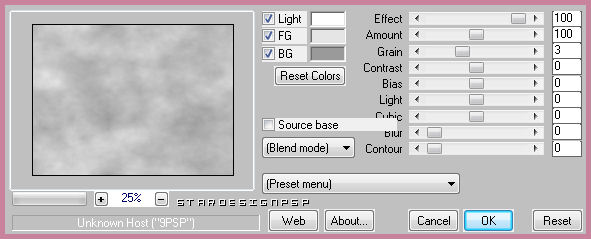
ETAPA 2 : el cactus
1.-
Capas_ Duplicar
2.-
Con la herramienta de Deformación_ Modo Escala
Colocar el puntero del ratón en el cursor de la esquina inferior derecha
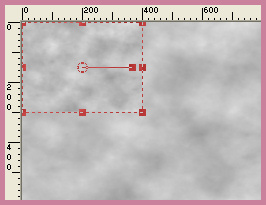
3.-
Efectos_ Efectos de la Reflexión_ Retroacción

Efectos_ Efectos de Borde_ Realzar
4.-
Con la herramienta de Deformación_ Modo Escala
Colocar el puntero del ratón sobre el cursor de la esquina inferior derecha
Desplazar hasta el medio
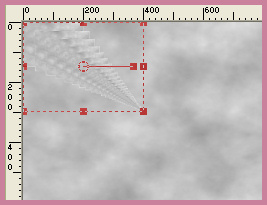
5.-
Capas_ Duplicar
Imagen_ Espejo
Capas_ Fusionar con la capa inferior
Imagen_ Voltear
6.-
Efectos_ Efectos Geométricos_ Cilindro Horizontal
Intensidad 50
7.-
Efectos_ Efectos Geométricos_ Perspectiva Vertical
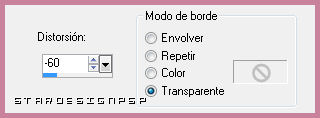
8.-
Imagen_ Voltear
Con la herramieta de Deformación_ Modo Escala
Colocar el puntero del ratón sobre el cursor inferior central
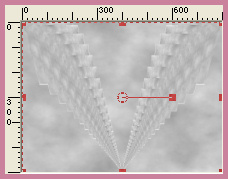
9.-
Efectos_ Efectos Geométricos_ Perspectiva Vertical

10.-
Efectos_ Efectos de la Imagen_ Mosaico Integrado
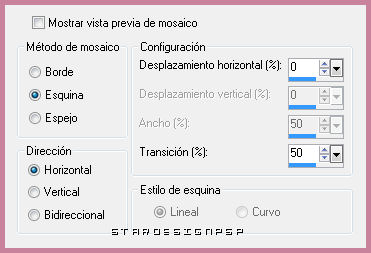
11.-
Efectos_ Efectos Geométricos_ Perspectiva Vertical
Mismos valores que la última vez

Imagen_ Voltear
12.-
Efectos_ Efectos de Distorsión_ Convexo
Intensidad 60
13.-
Con la herramienta de Deformación_ Modo Escala
Colocar el puntero del ratón sobre el cursor superior central
Bajar hasta los 200 pixels
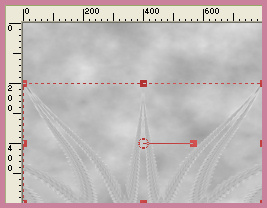
14.-
Efectos_ Complementos_ Mura’s Meister_Copies
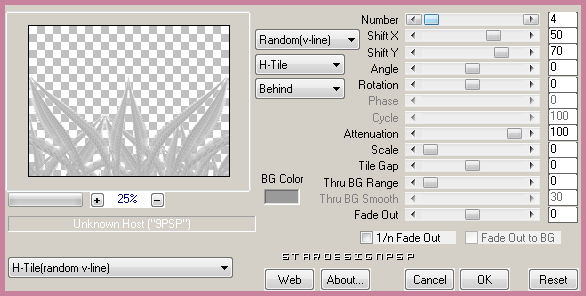
Efectos_ Efectos 3D_ Sombra en el color negro
0_ 0_ 40_ 0
ETAPA 3 : el paisaje
1.-
Activar el tube _ NS_46_0409
Edición_ Copiar
Edición_ Pegar como nueva capa
Capas_ Organizar_ Desplazar hacia abajo
2.-
Con la herramienta de Deformación_ Modo Escala
Estirar el paisaje hacia la derecha y hacia la izquierda hasta los bordes derecho e izquierdo
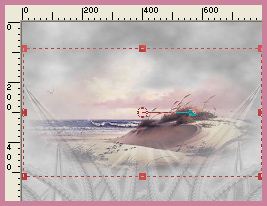
Efectos_ Efectos de la Imagen_ Desplazamiento
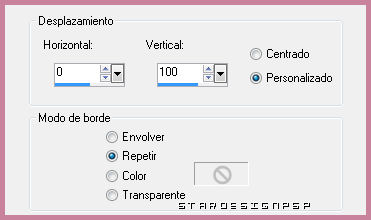
Efectos_ Complementos_ Mura’s Meister_Copies
Mismos valores que la vez anterior
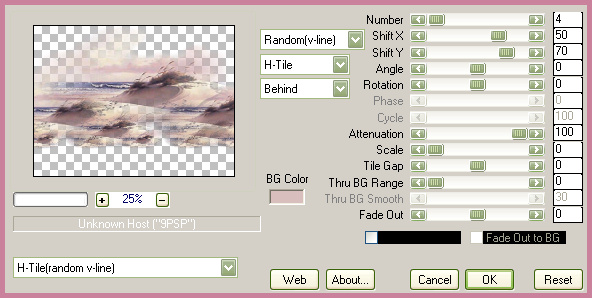
4.-
Efectos_ Complementos_ Flaming pear_Flood
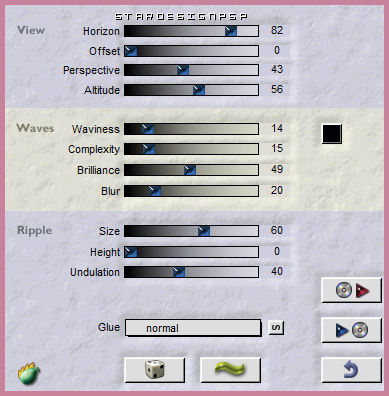
5.-
Ajustar_ Matiz y Saturación_ Matiz/ Saturación/ Luminosidad
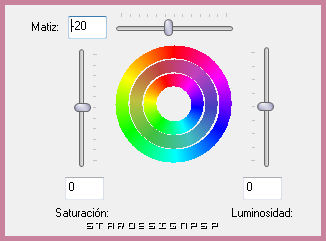
Opacidad al 86%
ETAPA 4 : el personaje
1.-
Activar el tube _ kTs_©AnnaSchwarzer_7
Edición_ Copiar
Edición_ Pegar como nueva capa
Imagen_ Cambiar de tamaño_ Redimensionar al 90%
Todas las capas sin seleccionar
Colocar en la esquina inferior izquierda
2.-
Efectos_ Complementos_ Xero_Porcelaine
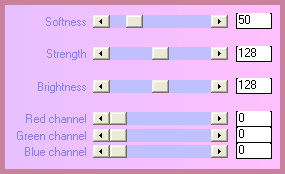
Efectos_ Efectos 3D_ Sombra en el color negro
0_ 0_ 40_ 20
ETAPA 5 : el marco
1.-
Agregar vuestra firma
Fusionar todo
2.-
Imagen_ Agregar bordes_ Simétrico_ 2 pixels en el color #c9819c
Imagen_ Agregar bordes_ Simétrico_ 20 pixels en un color que contraste
Con la herramienta_ Varita Mágica
Seleccionar este borde
3.-
Efectos_ Complementos_ Mura’s Meister_Cloud
Mismos valores que la vez anterior
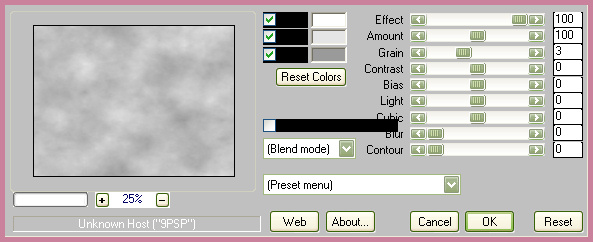
Efectos_ Efectos 3D_ Sombra en el color negro
0_ 0_ 40_ 20
Selecciones_ Anular selección
4.-
Guardar en formato Jpg optimizado
Gracias por haberlo hecho o interpretado
Este tutorial ha sido realizado por Vérone. Es una creación personal.Cualquier parecido con otro no será mas que coincidencia.
Prohibida su uso o divulgación sin el previo consentimiento de su autora

Concepción y realización © veroreves 2010
